백업 유무에 관계없이 iPhone 8/8 Plus에서 삭제 된 사진을 복구하는 2 가지 솔루션
많은 경우 사진 손실을 초래할 수 있습니다.귀하의 iPhone 8/8 Plus, 공장 초기화, iTunes 복원, 사고 삭제 등. 이러한 상황이 발생해도 걱정할 필요가 없습니다. 백업 파일을 가지고 있든 없든 iPhone 8/8 Plus에서 삭제 된 사진을 검색 할 수있는 2 가지 옵션을 제공합니다.
옵션 1 : 백업에서 iPhone 8 / 8 +에서 뒤로 찍은 사진 가져 오기
iTunes를 사용하여 정기적으로 백업하는 습관이 있다면또는 iCloud에서 iPhone 8 / 8P에서 손실 된 사진을 복구하는 것은 힘든 일이 아니지만 복원 후 백업 파일이 기존 콘텐츠 및 설정을 덮어 쓰게됩니다. 아래 단계는 iPhone 또는 iCloud 백업에서 iPhone 사진을 삭제 취소하는 방법을 보여줍니다.
iTunes 백업에서 :
- 1. iTunes를 실행하고 iOS 장치를 연결하십시오.
- 2. iPhone 아이콘을 클릭하고 요약> 백업 복원으로 이동하십시오.
- 3. 이미지가 손실 된 백업을 선택하고 복원 버튼을 클릭하십시오. iTunes가 장치에서 누락 된 사진을 검색 할 때까지 기다립니다.


iCloud 백업에서 :
- 1. iPhone 8 / 8 +의 모든 데이터를 지우기부터 시작하십시오. 이렇게하려면 설정> 일반> 재설정으로 이동하십시오.
- 2. 지우기를 확인하면 Apps & 데이터 화면으로 리디렉션되고 iCloud 백업에서 복원을 선택하고 iCloud에 로그인하십시오.
- 3. 목록에서 가장 관련있는 백업을 선택하십시오. iPhone 8에서 사진을 복구하면 선택 후 자동으로 시작됩니다.


팁: 당신이 나가기를 잃고 싶지 않다면사진 및 기타 내용을 복구 한 후에 Tenorshare iCareFone과 같은 소프트웨어를 전송하는 일부 타사 데이터를 사용하여 iPhone 사진을 컴퓨터로 옮길 수 있습니다.
옵션 2 : iPhone에서 삭제 된 사진 복구 8 / 8P 백업없이
사용 가능한 백업이 없습니까? 기존 데이터를 덮어 쓰지 않으시겠습니까? 삭제 된 사진 만 복구하면됩니까? Tenorshare iPhone 데이터 복구는 한 번에 모든 것을 수행 할 수 있습니다. 장치가 잠겨 있거나 화면이 깨진 경우에도이 놀라운 도구로 백업하지 않은 iPhone 사진을 항상 복구 할 수 있습니다. 다음 부분에서는 iPhone X / 8 / 8 Plus에서 영구적으로 삭제 된 사진을 복구하는 방법을 살펴 보겠습니다.
- 1. 설치 후 PC / Mac에서 iPhone 데이터 복구를 열고 장치를 연결하십시오.
- 2. iOS 장치에서 데이터 복구를 선택하고 사진 만 삭제를 원할 경우 사진을 확인하십시오. 그런 다음 스캔 시작을 클릭하십시오.
- 3. 스캔 프로세스가 끝나면 시연 된 모든 이미지를 미리보고 필요한 것을 선택하십시오. 그 후 복구 버튼을 누르고 저장 경로를 지정하십시오.
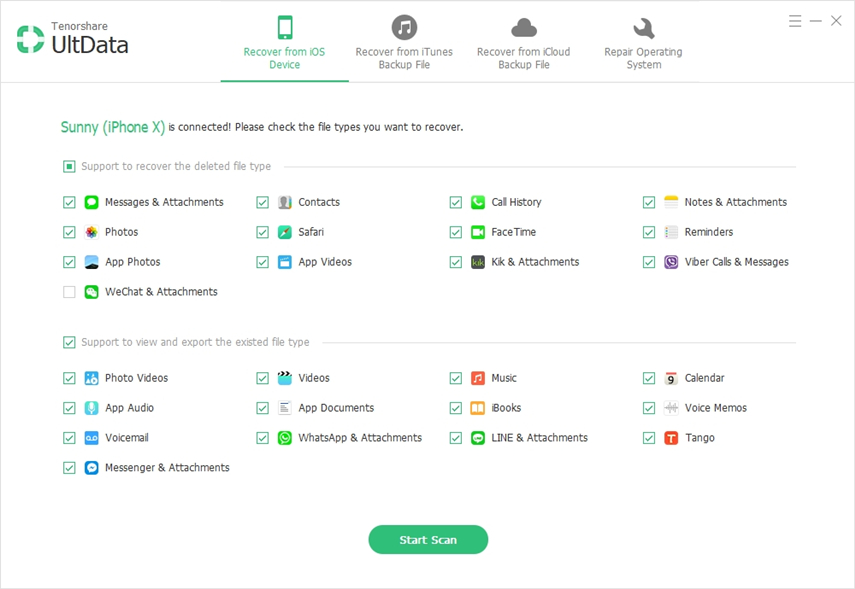

노트: 데이터를 덮어 쓸 때 사진이 사라지면 iPhone 8 또는 iPhone 8 plus에 파일을 저장하거나 변경하는 것을 중단하는 것이 좋습니다.
추가로 염려되는 점이 있거나 iPhone 8 / 8P 분실 사진을 복원 할 때 문제가 발생하는 경우 아래 주석에 당사에 알려주십시오.









